BARNATRESC
Presencials i Virtuals
Properes caminades:
consulteu l'apartat "propera caminada"
Telèfon per a informació 616 672 173 els dilluns feiners de 17 a 21 hores. Fes clic aquí

Contingut
Barnatresc Virtual és una aplicació per realitzar caminades de forma virtual per Barcelona amb itineraris urbans a l’abast de tothom amb informació detallada de punts d'interès i registre de l'activitat de les vostres participacions per a l’obtenció del Pin als posseïdors del carnet Barnatresc.
L'App està dissenyada per a dispositius IOS (Iphone) i Android amb capacitat GPS. Per al correcte funcionament de l'aplicació s'ha de disposar d'una connexió a dades i tenir la wi-fi activada, ja que els sistemes moderns de geolocalització utilitzen una barreja de metodologies (routers wi-fis, torres de telecomunicacions i GPS convencionals) per proporcionar una ubicació precisa i alhora estalviar bateria. L'aplicació ha estat provada en diverses versions d'Android i IOS i tot i que pot funcionar en mòbils antics (de fa cinc anys) es recomana que per una experiència adequada es disposi d'un dispositiu d'última generació i controlar que abans d'inciar la caminada la bateria està carregada al màxim.
El procediment és molt senzill: Accediu al "Play Store" del vostre mòbil Android o a l'App Store en cas de que feu servir Iphone i al cercador d'aplicacions escriviu Barnatresc, quan el tingueu a la vista cliqueu sobre aquest nom i cliqueu al botó corresponent per iniciar la instal·lació. Quan la tingueu instal·lada trobareu la icona del Barnatresc entre les vostres aplicacions.
Un cop iniciada l'aplicació (figura 1) veureu un llistat de caminades disponibles (figura 2) que podeu fer lliscar horitzontalment, si en seleccioneu una entrareu a la pantalla detalls (figura 3), on se us informarà de tots els detalls de la caminada i tindreu accés a consultar la fitxa tècnica, el mapa i el perfil de desnivells, així com a la descàrrega de l'arxiu kml perquè el pugueu obrir amb la vostra aplicació habitual. Per iniciar una participació, podeu préner el botó "iniciar caminada"(figura 3)
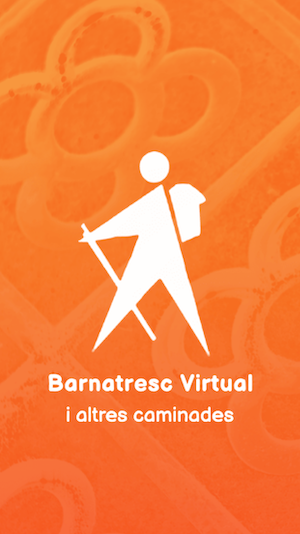

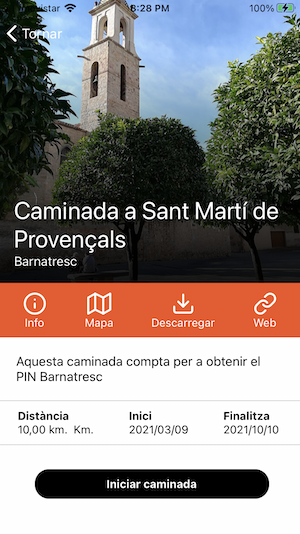
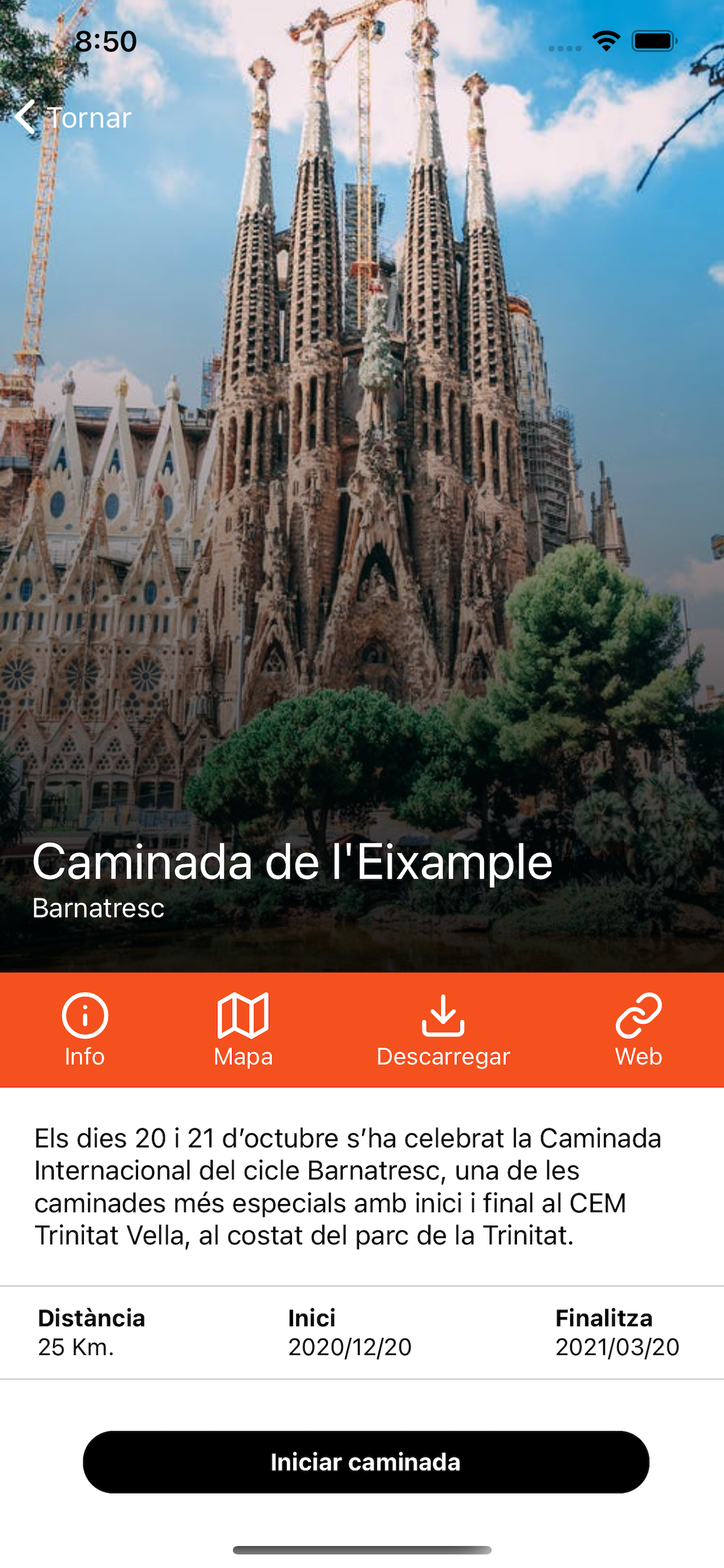
Important: la primera vegada que s'executa l'App es demanarà permís per accedir a la vostra ubicació mentre s'utilitza. Si no concediu aquest permís l'aplicació no podrà funcionar correctament.
Si premeu el botó de "començar caminada" a la pantalla de detalls de la caminada (figura 3) accedireu a la pantalla de validar la caminada (figura 4). Hi trobareu dos botons:
1) Escanejar codi de barres.- En aquest cas heu de posar el codi de barres del vostre carnet darrerA del mòbil perquè l'escàner el llegeixi (us sortirà la conformitat a la pantalla).
2) Introduir codi.- En aquest cas, si l'escàner no pot llegeix el vostre codi de barres, us donarà la opció d'introduir a mà els 10 dígits que hi ha sota de les barres.
OBSERVACIONS
Com en el cas de la versió presencial, per realitzar la caminada en la versió virtual és imprescindible disposar del carnet Barnatres. Per tant cal tenir la previsió de que en el moment d'acudir al punt de sortida caldrà portar necessàriament el carnet Barnatresc per fer-ne la lectura a través de l'escaner de l'App.
Si es no disposa del carnert Barnatresc es pot accedir al web: www.euro-senders.com/barnatresc on es podrà fer el carnet i el rebrà de forma immediata.
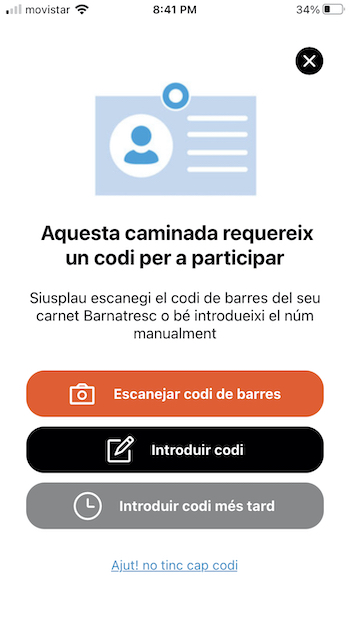
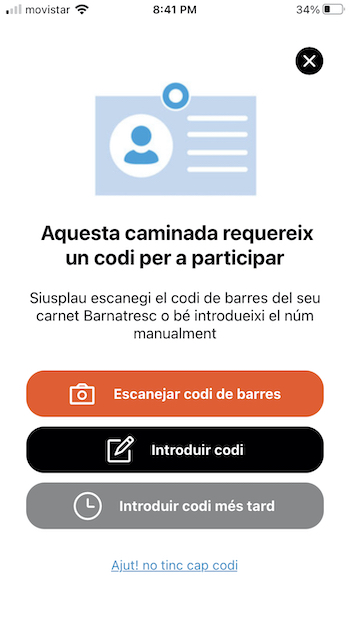
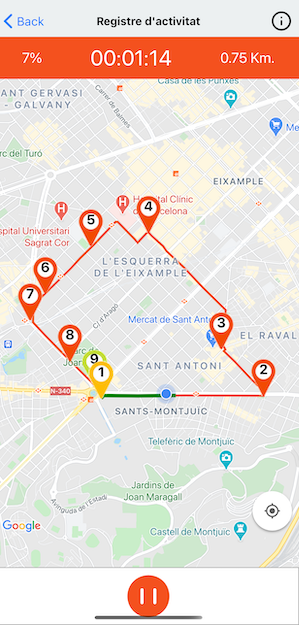
Per iniciar la caminada cal prémer el botó amb el triangle (play) (figura 5). En aquest moment el sistema comprovarà que sou a prop del punt de sortida. Si és així els marcadors començaran a comptar automàticament i la caminada es donarà per iniciada. A mesura que progresseu, veureu que darrere del cursor el recorregut es pinta de color verd per aquells trams que heu completat (figura 6). Observació: si el vostre mòbil no té funda és aconsellable que no us el poseu a la butxaca.
Podeu pausar la caminada en qualsevol moment però si la voleu continuar heu de prémer el botó "play" per reiniciar allà on us havíeu quedat. Cal tenir en compte que el sistema comptarà des del punt on us trobeu en el moment de reprendre la caminada, per tant si no sou a la mateixa posició on éreu abans de pausar, la línia verda que marca el progrés quedarà tallada i haureu de tornar enrere per que progressi correctament.
Els punts d'interès estan numerats i marquen el sentit de recorregut. Per obtenir més informació podeu prémer sobre un punt en concret. Per completar correctament la caminada sempre heu d'arribar a l'últim punt (de color verd).

La caminada es considera correctament finalitzada en apropar-vos al punt d'arribada (en verd) amb un percentatge completat superior al que marqui l'organitzador (normalment rondarà el 90%).
Al final de la caminada us apareixerà la pantalla 2,5 i en aquell moment el vostre progrés quedarà enregistrat en els nostres sistemes i a la vostra fitxa de la base de dades del Barnatresc. Podreu participar més d'una vegada però cal que tingueu en compte que a la base de dades del Barnatresc sols es tindrà en consideració l'última participació enregistrada, per tant si heu finalitzat amb èxit la primera vegada que feu la caminada però no l'acabeu en la segona, la vostra participació no quedarà enregistrada.
Si heu realitzat lìtinerari correctament, us apareixerà la pantalla 2,5 en la qual trobareu un número de referència que us pot servir com a justificant d'haver realitzat l'itinerari en la seva totalitat. Aquest número és el codi de barres del vostre carnet Barnatresc en una forma encriptada.
Per obtenir aquesta imatge amb el número encriptat haureu de fer una "captura de pantalla" del vostre mòbil, però cal que estigueu alerta perque aquesta pantalla desapareixerà aviat.
Tanqueu i torneu a obrir l'aplicació, si el problema persisteix contacteu amb asenexba@euro-senders.com i indiqueu el vostre núm. de carnet Barnatresc, el model de mòbil i la versió del sistema operatiu (sense aquests detalls no us podrem oferir suport).
Probablement heu començat a caminar sense prémer el botó de "play" i per tant no s'ha fet la comprovació de posició inicial, torneu al punt de sortida i torneu a començar el procediment.
Probablement el gps del vostre mòbil no funciona correctament i/o no heu donat "permisos de localització" i l'aplicació no els pot seguir correctament. Comproveu si veieu el símbol de que està essent localitzat per l'App.![]() , si no es així aneu a la configuració del vostre mòbil i comproveu que l'App té "permisos de localització".
, si no es així aneu a la configuració del vostre mòbil i comproveu que l'App té "permisos de localització".
Android permet que cada fabricant de mòbils gestioni l'estalvi d'energia. En alguns casos, tot i que l'app està preparada per seguir la localització de l'usuari, quan el mòbil està inactiu a la butxaca, hi ha alguns models que "adormen" el procés i per tant es deixa de seguir correctament a l'usuari si han passat uns minuts.
En general, s'ha de revisar la configuració d'estalvi d'energia i la gestió del sistema de cada aplicació, normalment heu d'anar a >Configuració del mòbil >Aplicacions >Gestionar aplicacions> Barnatresc >Estalvi de Bateria i seleccionar: "Sense restriccions"
Com que els fabricants poden canviar els menús d'opcions, és recomanable anae al web https://dontkillmyapp.com/ i mirar com es fa aquesta acció al vostre model de mòbil en concret.